構成情報の手動反映
保守情報やライセンス情報など、インベントリ収集対象外の構成情報を手動でデータベースへ反映します。
反映した情報は、「構成管理」の「基本情報」などで参照できるようになります。
手動反映は、「UOMポータル」の「構成管理」で、「基本情報」、「仮想基盤情報」、「AWS情報」、及び「Azure情報」から実施します。
本手順では、「保守情報」の一覧画面で、手動反映を行う場合を例に説明します。
一覧画面からの手動反映について詳しくは『IIJ統合運用管理サービス 構成管理 操作編』の「一覧画面からの登録」をご覧ください。
1. 「基本情報」の「保守情報」をクリックします。
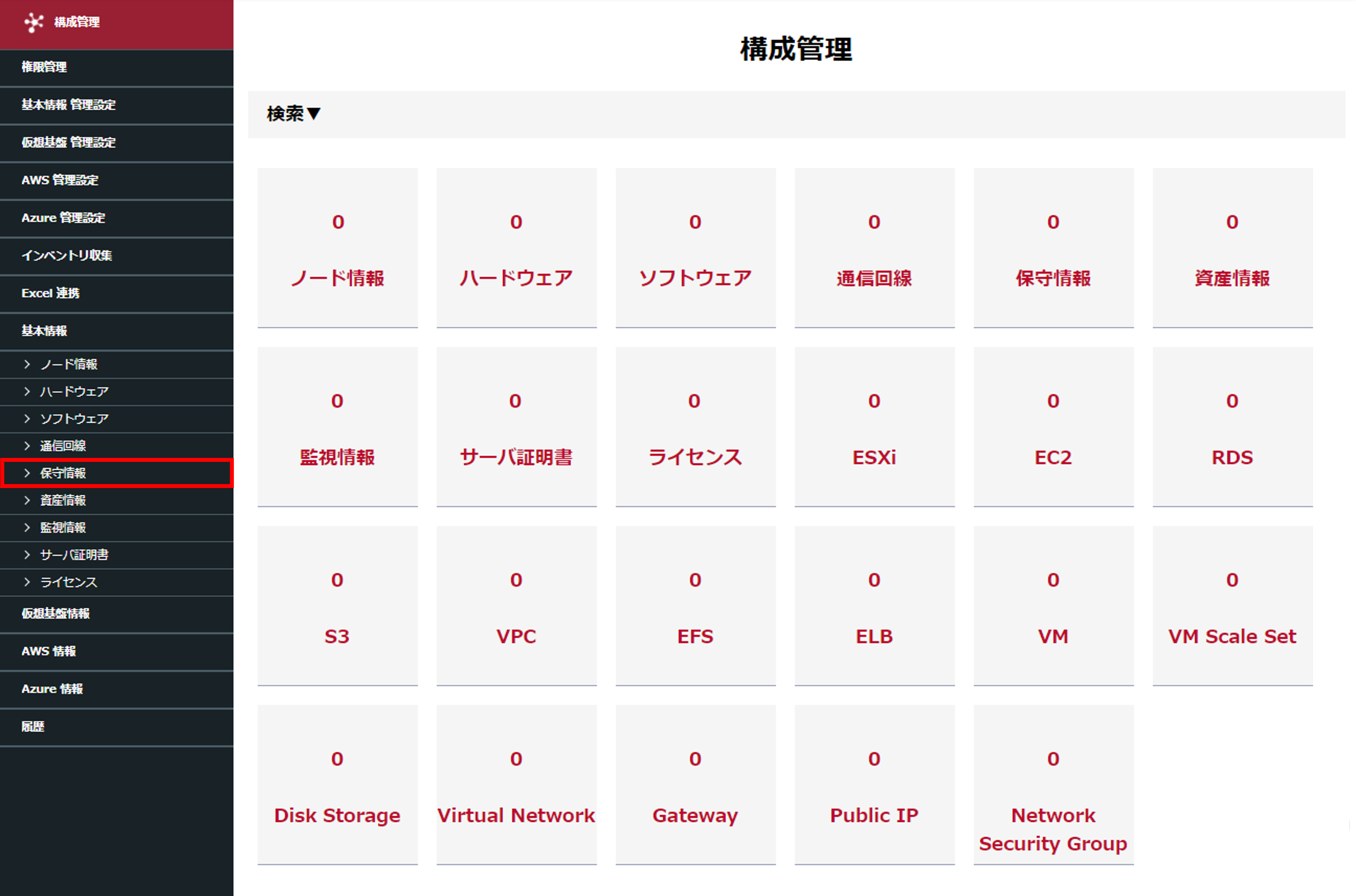
「保守情報」の一覧画面が表示されます。
2.「編集」をクリックします。
【参考】
一覧に表示する項目は変更できます。変更方法については、『IIJ統合運用管理サービス 構成管理 操作編』の「表示項目の設定」をご覧ください。
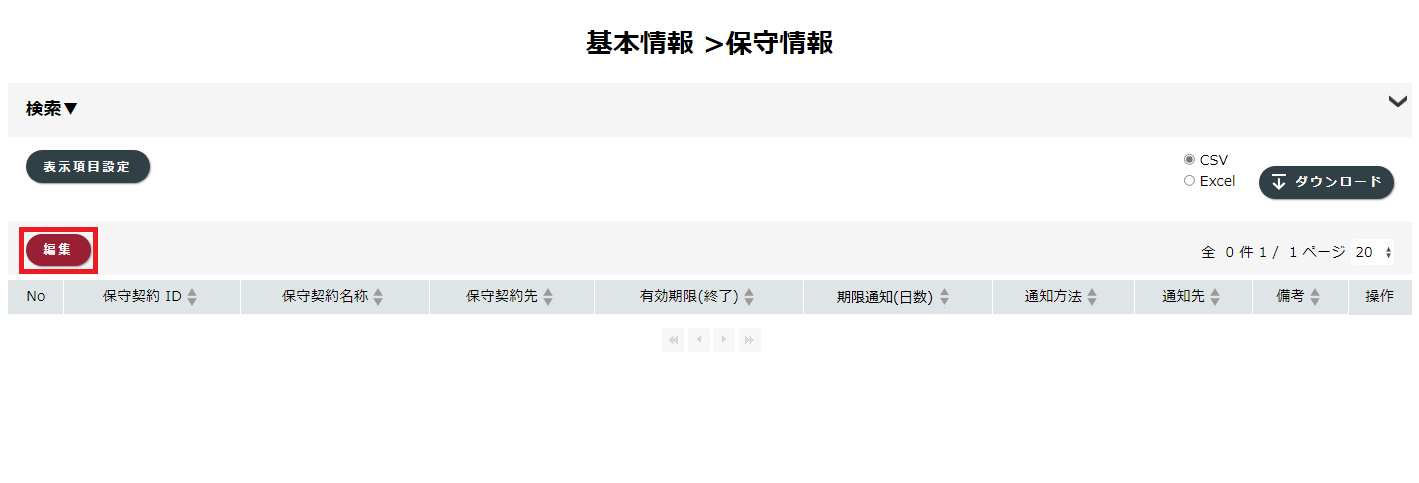
編集画面に切り替わります。
3.「新規」をクリックします。
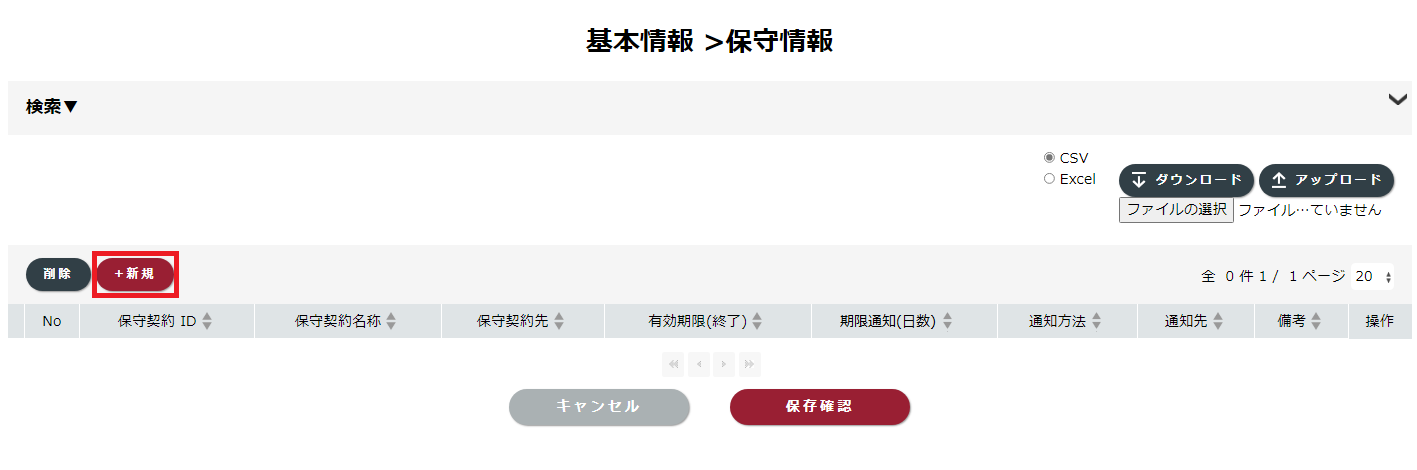
一覧に入力欄(空欄)が1行追加されます。
4. 保守情報を入力します。
入力が完了したら、「保存確認」をクリックします。
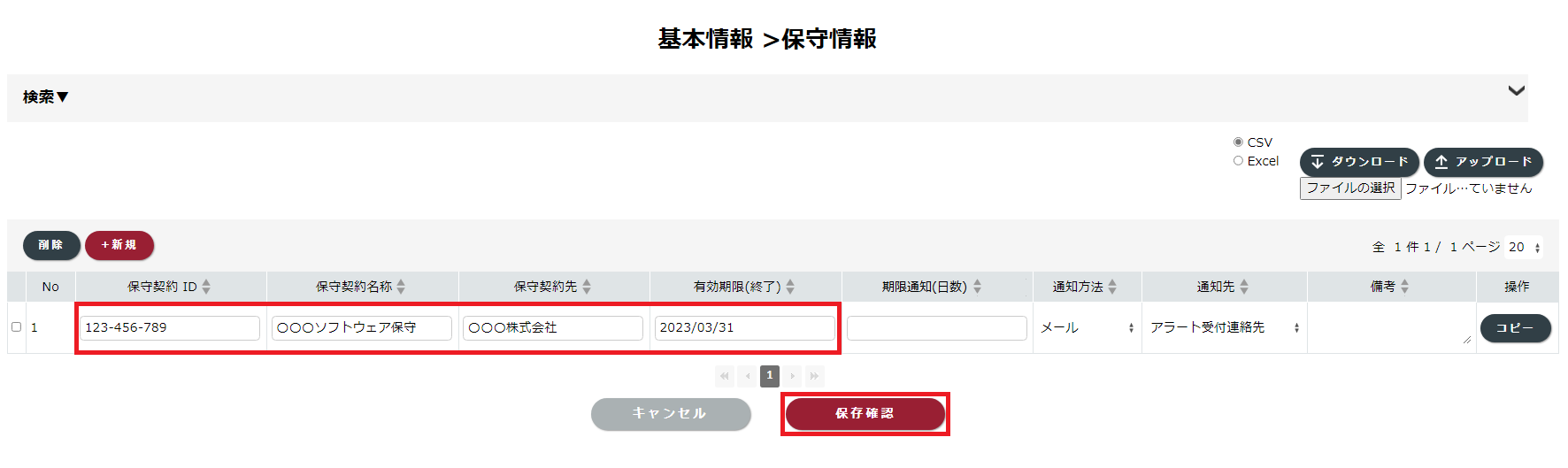
入力項目 | 説明 |
|---|---|
保守契約ID | 保守契約のIDを入力します |
| 保守契約名称 | 保守契約名を入力します |
保守契約先 | 保守契約を結んでいる会社名を入力します |
| 有効期限(終了) | 保守契約の有効期限を入力します |
「保守情報」には、登録した有効期限に対して、期限通知を設定できます。
期限通知の設定方法については『IIJ統合運用管理サービス 構成管理 操作編』の「期限通知の設定」をご覧ください。
5. 入力内容を確認し、「保存」をクリックします。
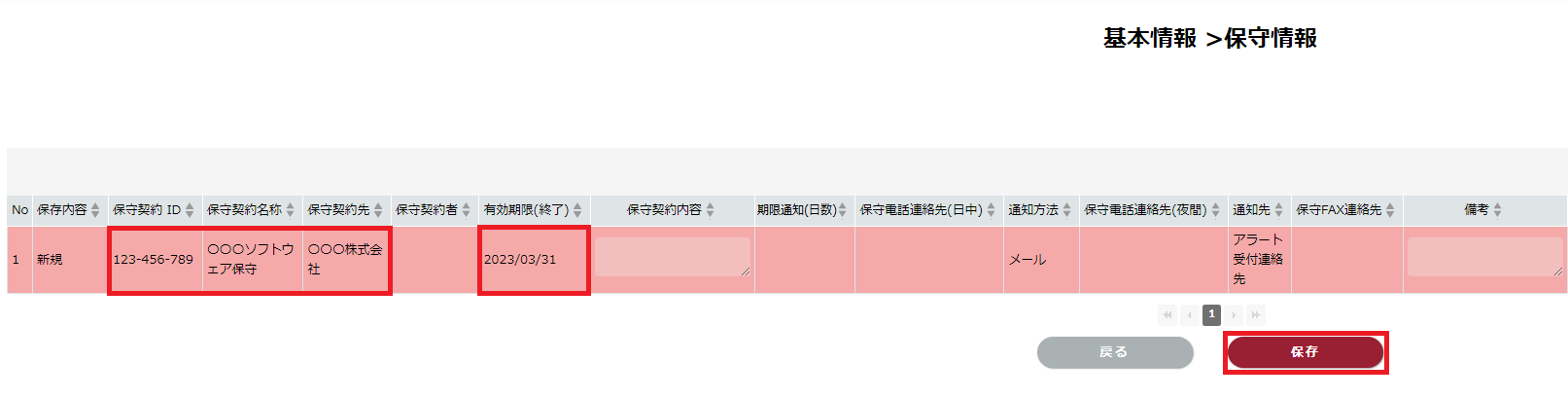
【参考】
構成情報の手動反映は、一覧画面から実施する方法の他に、以下があります。
- 詳細画面から登録
詳細画面から構成情報の入力ができます。
詳細画面からの手動反映について詳しくは『IIJ統合運用管理サービス 構成管理 操作編』の「詳細画面からの登録」をご覧ください。 - 情報一括登録
CSV及びExcelファイルのインポート機能により、情報の一括登録ができます。
情報一括登録について詳しくは『IIJ統合運用管理サービス 構成管理 操作編』の「情報の一括編集」をご覧ください。 - Excel連携
お客様の管理台帳をもとに作成する「ユーザフォーマット」を使用して、データの取り込み、及び構成情報の登録ができます。
Excel連携について詳しくは『IIJ統合運用管理サービス 構成管理 操作編』の「Excel連携」をご覧ください。